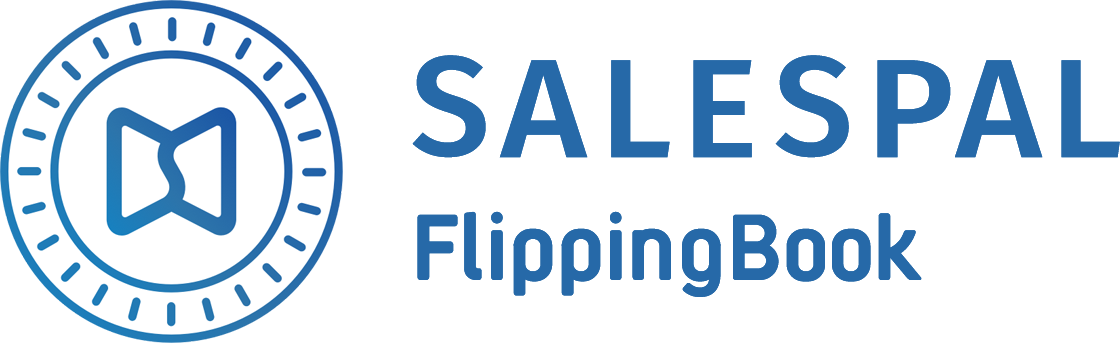Request a Trial
See Salespal in action today
A better way to deliver sales collateral to your field sales and dealers
Salespal is a sales enablement mobile platform that helps store, share, and track sales collateral, so your team can focus on closing deals.

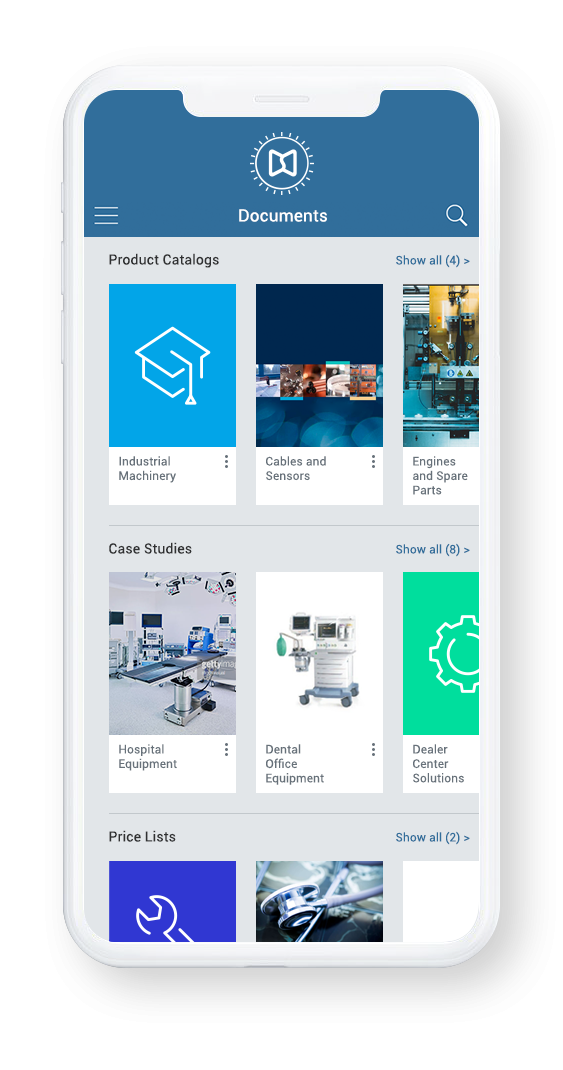

For Field Sales
Always have right content at fingertips, share it via email and track how your leads interact with it.
For Dealer and Distributor Support
Manage collateral with ease and instantly distribute it across your dealer network at zero printing costs.
For Expos and Trade shows
Collect leads, push them to your CRM automatically, and get the most accurate event ROI.
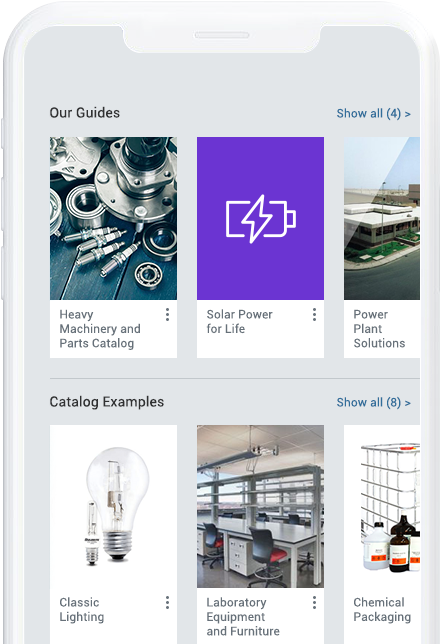
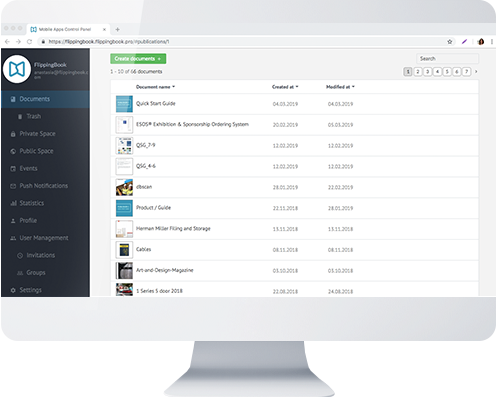
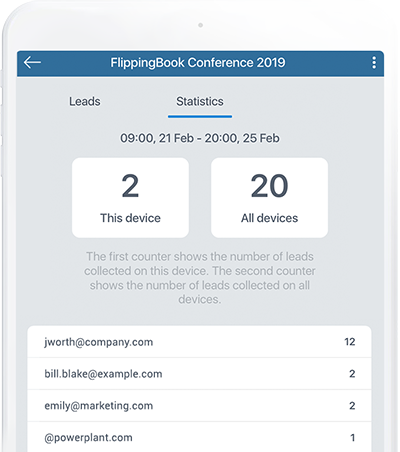
Benefits
Mobile library
Access all your sales content via a mobile app, online and offline. Organize the documents by teams, products or in any way your company needs.
Easy document sharing
No more bulky email attachments. Send documents as links and rest assured your clients can comfortably read them on any device.
Document tracking
See how clients interact with the documents you've sent. Track opens, clicks and time spent reading the document to come up with timely, tailored follow-ups.
Lead capture for trade shows
Collect leads with a digital form, score them while at the booth, and push straight to your CRM thanks to a simple integration. No lead will slip through.
Pain-free and secure content management
Create a centralized content hub, control access to it, and update documents in one click. Everyone will have the right content—effortlessly.
Reporting for Sales Directors
See how your sales team perform on a daily basis and at trade shows. Track how many documents they share and how many leads collect.

Salespal made a huge difference in how our salespeople show materials and communicate with customers.
Marco Deiana
Digital Marketing & Market Data Specialist at Ideal Standard
Digital Marketing & Market Data Specialist at Ideal Standard


There's place for Salespal in your manufacturing
Auto parts
Tools
Industrial
Lighting
Power
Furniture
Medical
Chemicals
This website uses cookies to ensure you get the best experience
OK